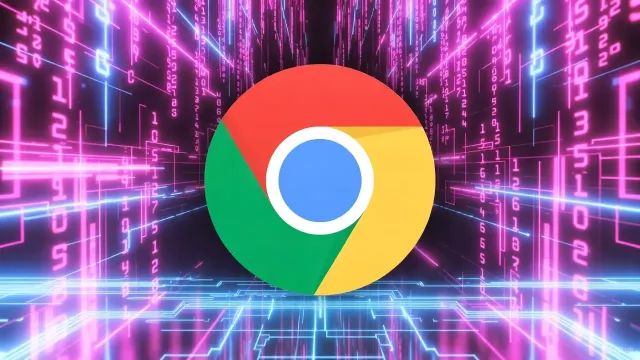Windows má pro práci se schránkou zabudovaný nástroj
Kdo by neznal funkce [Ctrl]+[C], [Ctrl]+[V]. Jde pravděpodobně o nejčastěji používané klávesové zkratky ve Windows. Pomocí funkcí, které aktivují, si můžete snadno kopírovat a vkládat různý text, obrázky, tabulky a další typ obsahu mezi rozličnými aplikacemi.
Schránka, přes kterou vše probíhá, nabízí ale i další funkce. Ke škodě věci už nejsou příliš využívané. Pro práci se schránkou také můžete zvolit bezplatné nástroje třetích stran, jakými jsou například "Ditto" nebo "Clipboard Master". Ze schránky Windows pak vytěžíte ještě mnohem víc a do budoucna tím zvýšíte efektivitu používání systému a ovládání vašich oblíbených aplikací.
Skryté funkce nástroje ve Windows

Historie schránky pro vás může být užitečná, pokud například často přepínáte mezi různým obsahem. Dříve použité texty nemusíte vždy kopírovat z původního místa, ale můžete je označit v historii a znovu vložit.
Chcete-li si zobrazit historii schránky, použijte klávesovou zkratku [Windows]+[V]. Vše, co jste předtím zkopírovali do schránky se zobrazí v malém okně. Kliknutím si pak vyberete požadovanou položku.
Ditto: zabudovaný nástroj ve Windows v mnohém překonává

Ze schránky vytěžíte ještě více, pokud použijete nástroje třetích stran. Mezi jinými můžeme doporučit "Ditto" a "Clipboard Master". První uvedený také vytváří historii schránky a spravuje ji. Definovat lze různá nastavení, například typ a velikost písma.
Největším přínosem je ale náhled obrázků. Zatímco se ve schránce Windows zobrazují kopírované obrázky pouze částečně, aplikace Ditto nabízí praktický náhled. Obrázky lze jednoduše kopírovat ze schránky do jiného umístění pouhým přetažením.
Stisknutím klávesy [F7] uloží Ditto všechny aktuálně označené položky v nové složce a vy budete mít lepší přehled.
Clipboard Master: maximalista, který má velké množství funkcí

Pokud chcete využít celou řadu funkcí schránky, doporučujeme Clipboard Master. Můžete si zde definovat prvky, které potřebujete opakovaně v pravidelných intervalech. Jde například o uvítací fráze, speciální znaky nebo textové moduly. V případě potřeby je pak snadno a rychle vyvoláte pomocí klávesových kombinací.
K dispozici jsou také předdefinované klávesové kombinace, které vám usnadní práci. Kromě toho nástroj obsahuje také zkracovač URL, který umožňuje vytvářet vhodnější odkazy. K tomu jednoduše zkopírujete URL adresu do schránky a použijete klávesovou kombinaci [AltGr]+[U].
I když počítač mezitím mnohokrát vypnete, Clipboard Master si pamatuje až deset tisíc položek.
CopyQ: minimalistický nástroj, který i přesto nabízí široké možnosti

Další alternativou, která rozšiřuje možnosti schránky Windows, je program CopyQ. Tento software je k dispozici také v přenosné verzi.
CopyQ shromažďuje všechna data, která kopírujete do schránky, a to ať už jde o text nebo obrázky. Kromě toho umožňuje trvalé uložení zkopírovaného obsahu a nabízí funkci vyhledávání, která umožňuje rychle najít požadovanou pasáž, a to i když je v seznamu více položek.
To je praktické například v případě, pokud byste chtěli mít rychle po ruce například často používané textové moduly pro e-maily. Prvky, které nepotřebujete, můžete ze seznamu odstranit. Uděláte to kliknutím pravým tlačítkem myši.
Ne každý bude vylepšenou schránku potřebovat, ale při práci s texty nebo různými obrázky mohou bezplatné nástroje opravdu pomoci. Pokud se vám nechce instalovat další software, můžete také použít bohatší možnosti, které nabízí zabudovaná schránka ve Windows.
Zdroj: Ditto, Clipboard Master, CopyQ